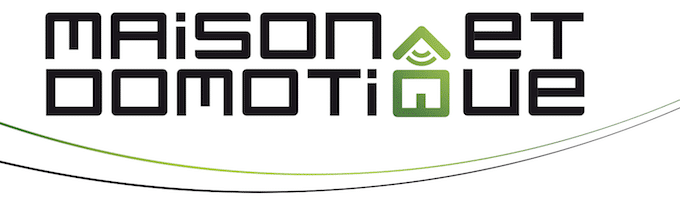نظرًا لعرضي لخدمة Swiss Backup من Infomaniak، سألني العديد منكم كيف أقوم بنسخ احتياطي لجهاز NAS Synology الخاص بي على هذه الخدمة. ليست صعبة التنفيذ، ولكن صحيح أنه يجب معرفة بعض الخطوات. إليكم دليل كامل لنسخ احتياطي لـ NAS Synology على Swiss Backup.
لماذا تختار Swiss Backup لنسخ احتياطي NAS Synology؟
لقد استخدمت خدمة Synology C2 الرسمية لعدة سنوات، والتي تسمح بعمل نسخ احتياطي لجهاز NAS Synology على خوادم آمنة في أوروبا. هذا يسمح بالحصول على نسخ احتياطية لامركزية في حالة حدوث مشاكل كبيرة (مثل تدمير NAS، حريق، إلخ). أحتفظ بالأشياء الأساسية، لأن جهاز NAS الخاص بي يحتوي اليوم على 23 تيرابايت من السعة التخزينية، وهذا ليس بالأمر السهل. النسخ الاحتياطي لوثائق العائلة، الصور، وبعض البيانات المهمة مثل قاعدة بيانات مواقع الويب الخاصة بي، إلخ، تعتبر أساسية.
رغم أن اختياري كان انتقائيًا بعض الشيء، إلا أن النسخة الاحتياطية الخاصة بي تتجاوز حاليًا تيرابايت من البيانات. بينما، فإن الحل C2 من Synology مقيد بشكل أساسي بـ 1 تيرابايت :/ بسعر 5.99 يورو في الشهر، كانت حتى الآن solução مثالية واقتصادية.
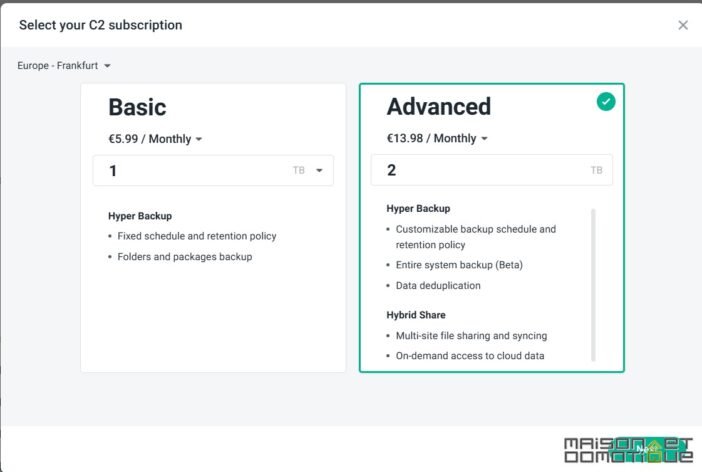
إذا أردنا زيادة السعة، يجب أن نختار اشتراك “متقدم”، الذي يسمح باختيار سعات أكبر. ولكن بالطبع، أكثر تكلفة. لذا فإن الانتقال إلى 2 تيرابايت يصل إلى أقل بقليل من 14 يورو. و 5 تيرابايت يصل إلى أقل بقليل من 35 يورو. وهذا ما يبدأ يصبح مبلغًا صغيرًا كل شهر.
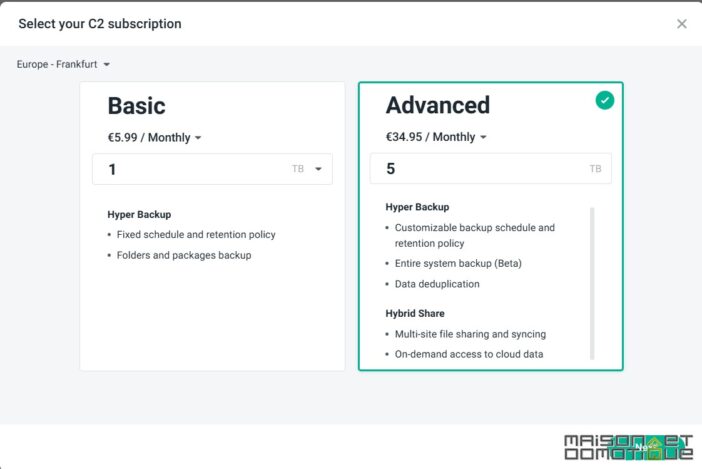
وجهًا لوجه، توفر حل Swiss Backup أسعارًا أكثر فائدة، مع تقديم نفس مجموعة الخدمات. مثلاً، تعود 2 تيرابايت إلى 9.13 يورو مقابل 13.98 يورو لدى سنولوجي:
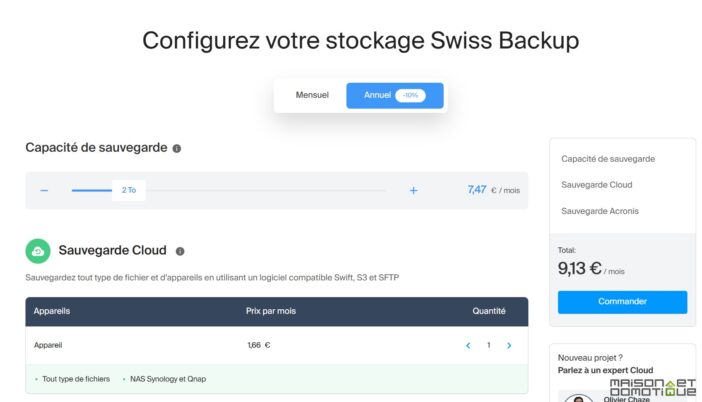
إنها أكثر وضوحًا بالنسبة لـ 5 تيرابايت، حيث نجد السعر 20.34 يورو لدى Infomaniak مقابل 34.95 يورو. وهكذا، إذا كنا بحاجة إلى المزيد من المساحة.
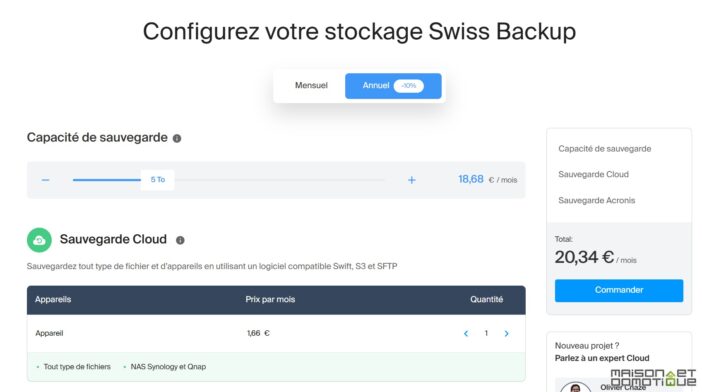
كما تم ذكره في مقال عرض Swiss Backup، فإن الخوادم موجودة في سويسرا، وتستفيد من جميع ضمانات الأمان التي يمكننا توقعها. الخدمات متشابهة إلى حد ما مع Synology، لذا فإن الحجة لهذا التغيير تعتمد أساسًا على الأسعار الأكثر فائدة.
لكن عمليًا، كيف يمكن نسخ احتياطي NAS Synology الخاص بك إلى Swiss Backup؟
نسخ احتياطي NAS Synology باستخدام Swiss Backup: الخطوات
يجب بالطبع البدء بـ الاشتراك في خدمة Swiss Backup من Infomaniak.
في الوقت الحالي عند الاشتراك، لا يبدو أن الخدمة تسمح باختيار أكثر من 1 تيرابايت عند الاشتراك. ولكن لا تقلق، يمكن تعديل ذلك في نقرتين بعد ذلك.
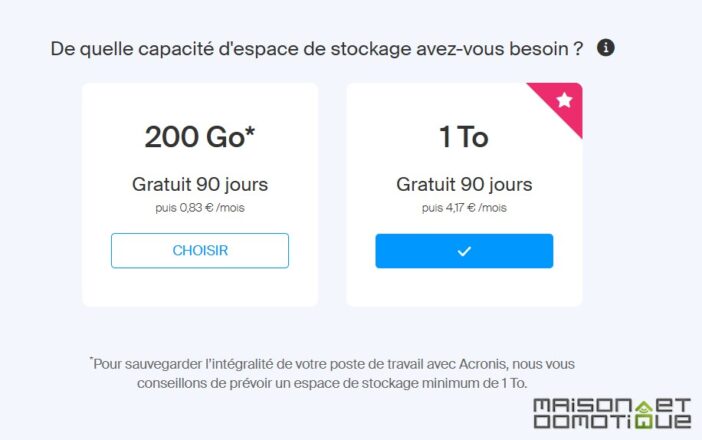
إعداد مساحة Swiss Backup
بمجرد الاشتراك في الخدمة، يمكنك الوصول إلى واجهة الإدارة الخاصة بك. حتى الآن، هي فارغة إلى حد ما:
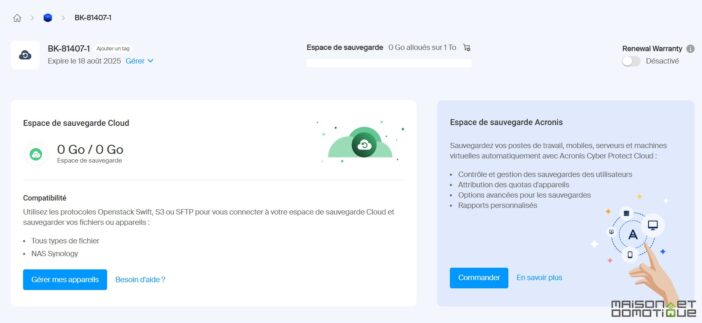
انقر على “إدارة الأجهزة”.
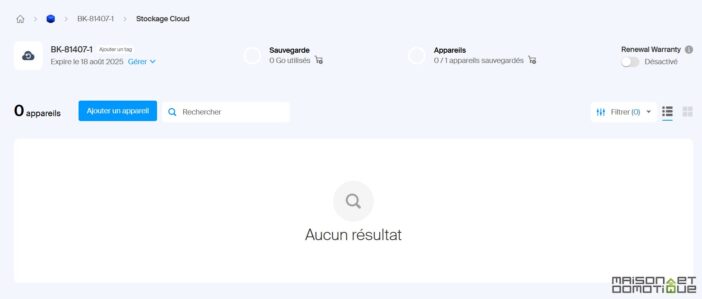
بالطبع لم تتوفر أي أجهزة بعد. يجب النقر على “إضافة جهاز”. هنا نختار “NAS Synology”:
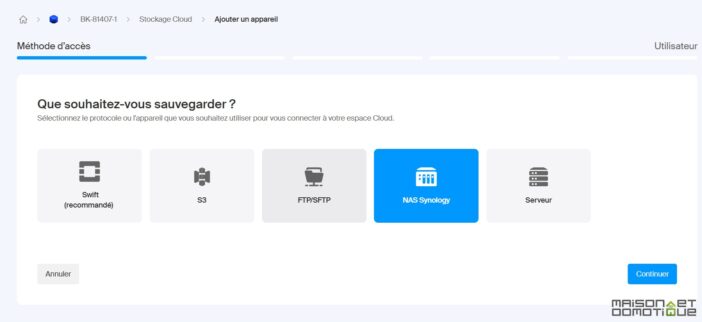
نختار مستخدمنا:
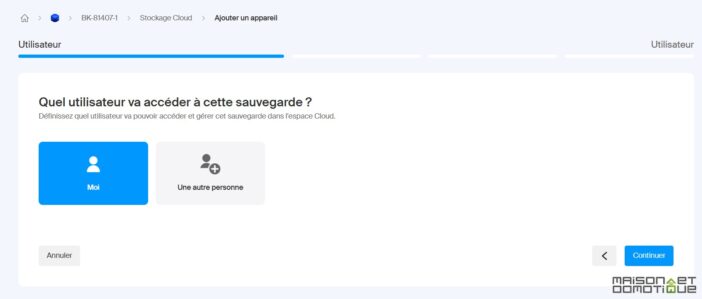
ثم نحدد مساحة التخزين لاستخدامها. في الوقت الحالي أضع الحد الأقصى، وهو 1 تيرابايت.
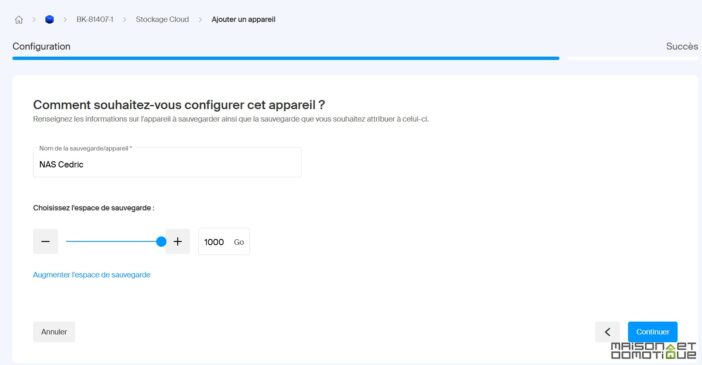
وها هو جهازنا الذي تم إنشاؤه:
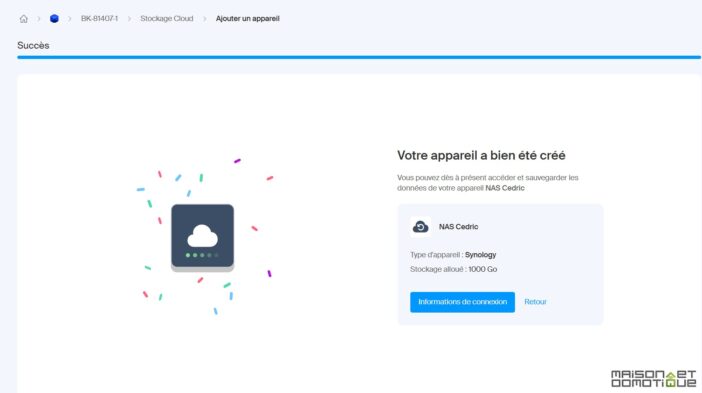
من خلال زر “معلومات الاتصال”، نحصل على جميع المعلومات اللازمة لتكوين النسخة الاحتياطية على Synology.
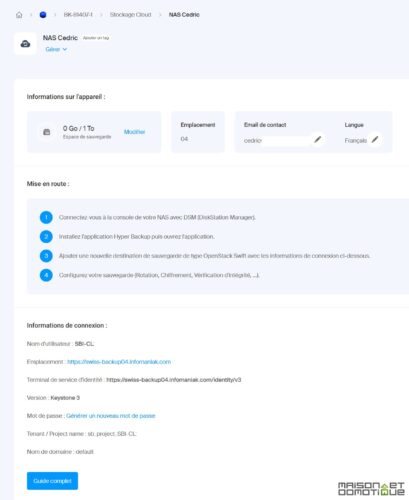
إعداد النسخة الاحتياطية على Synology
دعنا نتوجه الآن إلى واجهة Synology. إذا لم تكن لديك بعد، فيجب أن تبدأ بتثبيت حزمة “Hyper Backup” من خلال مركز الحزم.
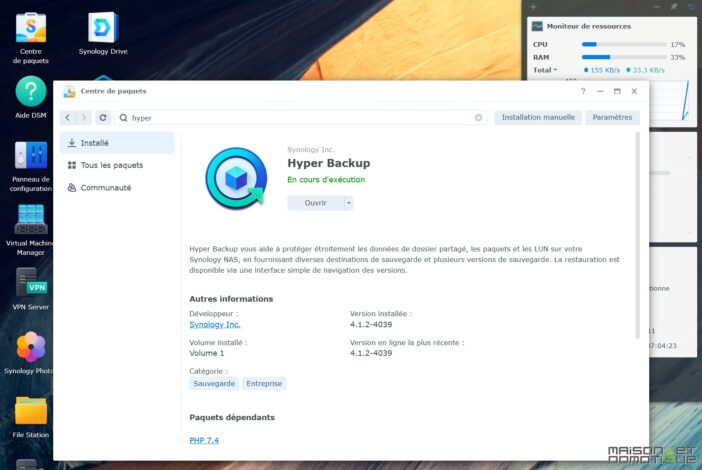
لدي بالفعل مهام جارية عليها، حيث كان لدي نسخة احتياطية C2 ونسخة احتياطية عشوائية على قرص صلب خارجي.
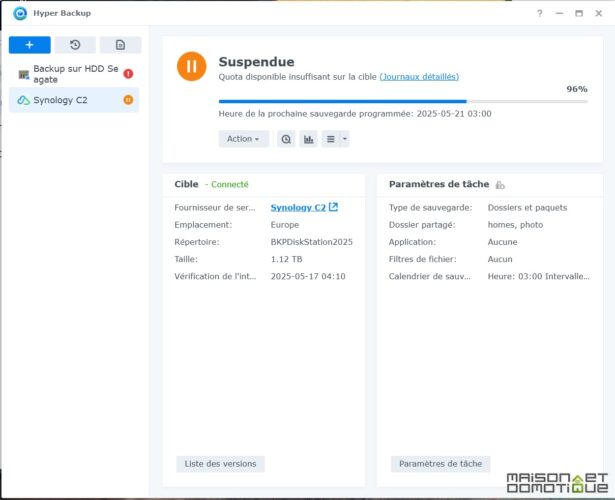
نضيف مهمة جديدة للنسخ الاحتياطي من نوع “مجلدات وحزم”، مما سيمكننا من اختيار المعلومات التي نريد نسخها احتياطيًا بدقة.
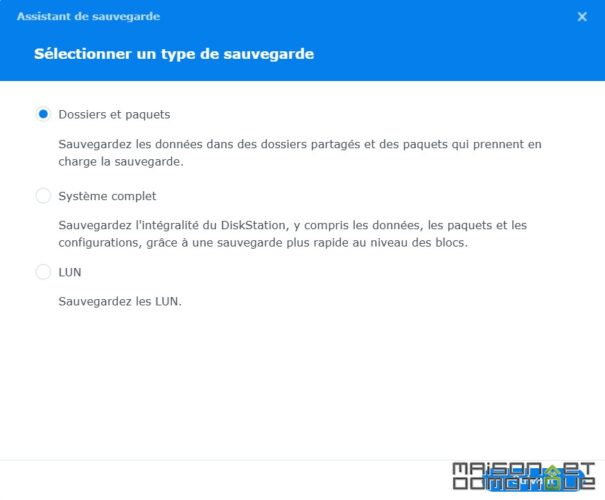
ثم نختار خادم الملفات من نوع “OpenStack Swift”:
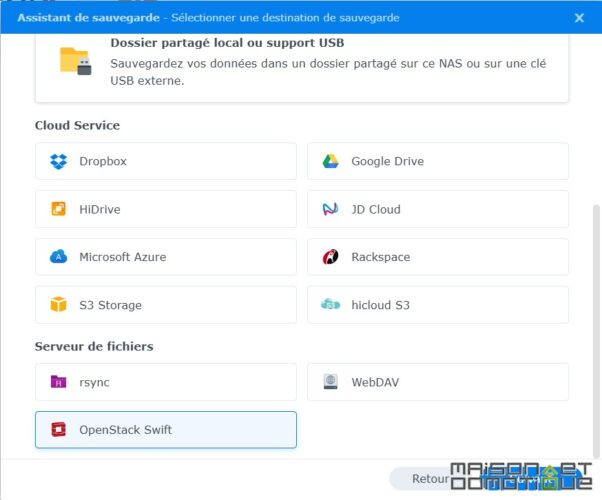
ثم نقوم بإدخال المعلومات المقدمة من صفحة Swiss Transfer التي تم عرضها سابقًا، على النحو التالي:
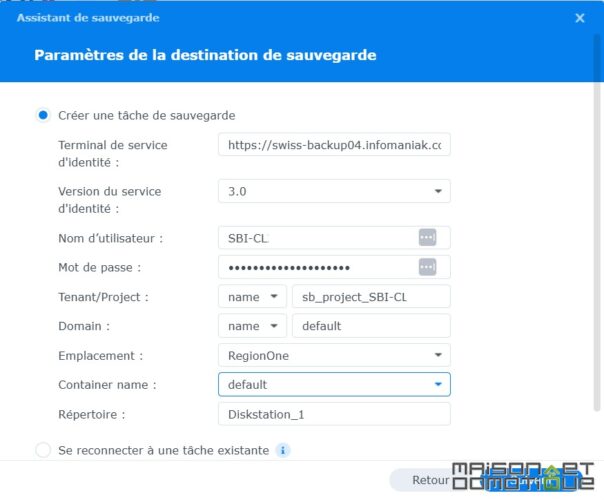
ثم نختار المجلدات التي نريد نسخها احتياطيًا. هنا يسمح المجلد “homes” بعمل نسخ للوثائق الخاصة بكل مستخدم لجهاز NAS Synology. أحتفظ أيضًا بمجلد الصور والوثائق، وهي مجلدات مشتركة للجميع.
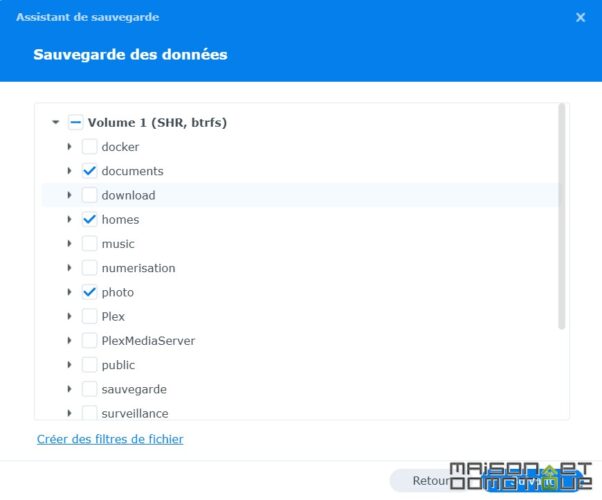
يمكننا أيضًا اختيار تطبيقات Synology للنسخ الاحتياطي إذا رغبنا:
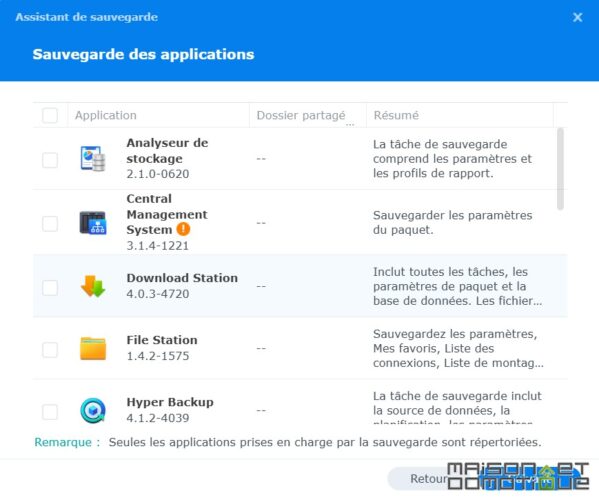
أخيرًا، نقوم بجدولة أيام وساعات النسخ الاحتياطي. هنا أقوم بعمل نسخة احتياطية كل يوم في الساعة 2 صباحًا، الوقت الذي يكون فيه عادة الخادم أقل استخدامًا. يتم أيضًا التحقق من سلامة البيانات مرة واحدة في الأسبوع، يوم الأحد في الساعة 4 صباحًا.
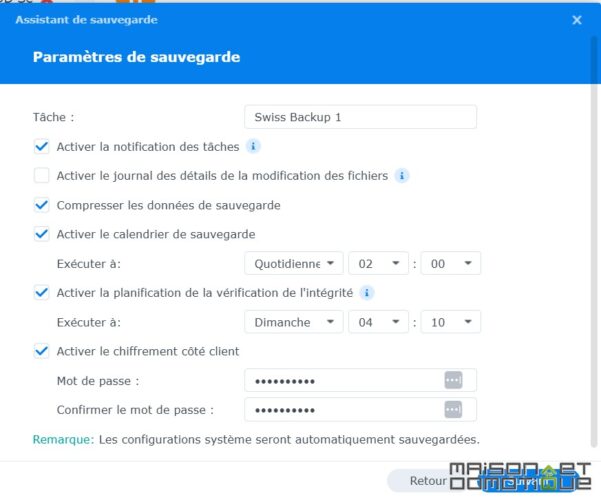
لا يتبقى سوى إعداد التدويرات، أي عدد النسخ التي سيحتفظ بها النظام في النسخة الاحتياطية. على سبيل المثال، إذا كنت تريد استعادة نسخة من مستند قبل تعديله قبل شهر، ستتيح لك النسخة الاحتياطية لعدة نسخ العودة إلى الوراء من خلال عدة نسخ سابقة. تعمل وظيفة “Smart Recycle” بشكل جيد للقيام بذلك تلقائيًا.
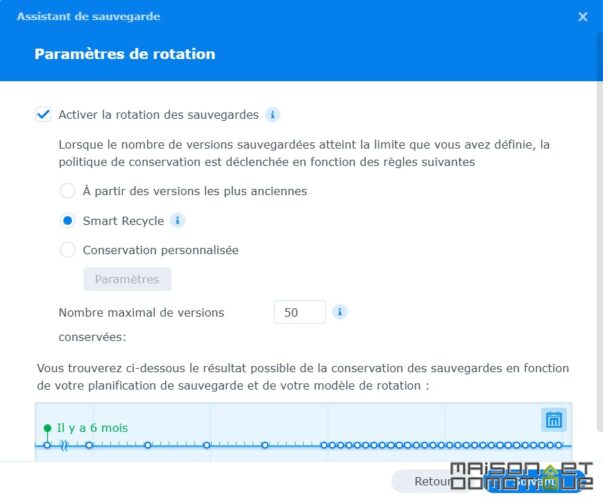
نؤكد كل هذا، ومهمة النسخ الاحتياطي جاهزة! يمكننا بدء النسخ الاحتياطي الكامل الآن إذا رغبنا.
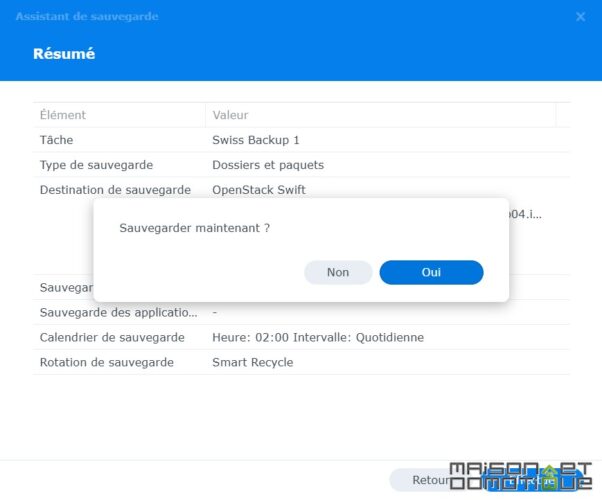
بالنسبة لي، لم تكن 1 تيرابايت كافية، لذا كان علي أولاً الذهاب إلى إدارة حساب Swiss Backup، وتعديل العرض لاختيار 2 تيرابايت. نحن أحرار في اختيار المساحة اللازمة، حتى 10 تيرابايت:
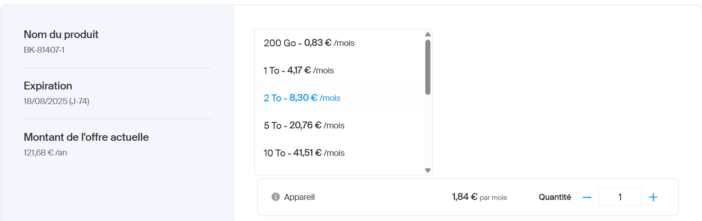
يستغرق التعديل بضع ثوانٍ فقط. ومن هناك، يمكنني أخيرًا إجراء النسخة الاحتياطية لجهاز Synology على Swiss Backup:
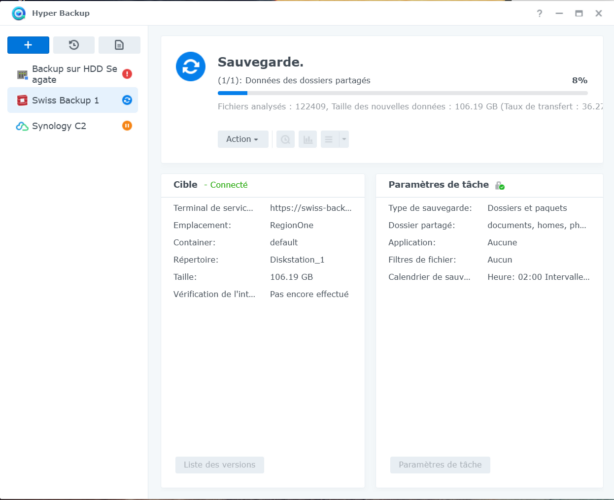
اعتمادًا على عدد الملفات واتصال الإنترنت الخاص بك، قد تستغرق النسخة الاحتياطية الأولى عدة ساعات. النسخ الاحتياطية التالية ستذهب بسرعة أكبر، نظرًا لأن الملفات المعدلة فقط سيتم حفظها. يدير Hyper Backup ذلك بشكل جيد جدًا لتحسين النسخة الاحتياطية!
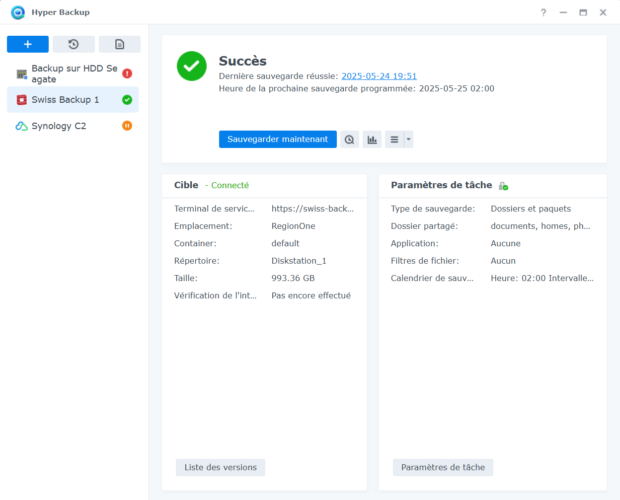
وها هي النسخة الاحتياطية الخاصة بي التي تمت بنجاح، احتلت 1.07 تيرابايت! أصبحت الآن مرتاحًا لفترة من الوقت حتى 2 تيرابايت :) سأتمكن بعد ذلك من الترقية إلى 5 تيرابايت عندما يكون ذلك ضروريًا.
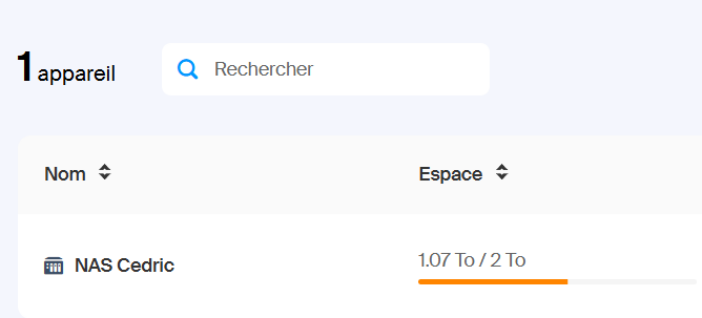
يمكننا العثور على جميع النسخ الاحتياطية التي تم إجراؤها على NAS Synology إذا كنا نرغب في التحقق.
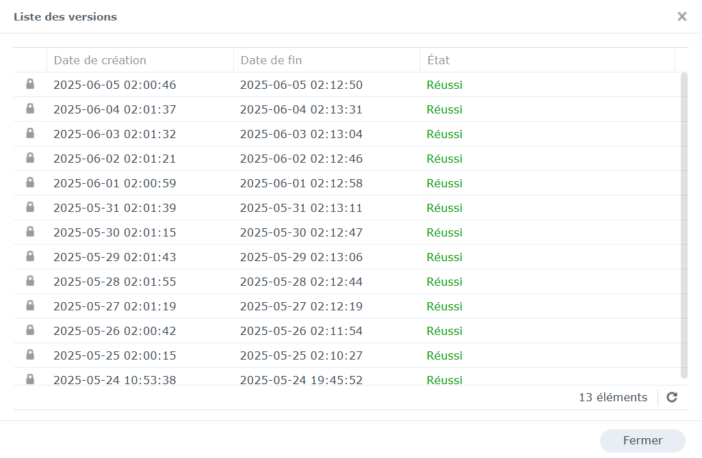
من خلال زر “Backup Explorer” من Hyper Backup، يمكننا التنقل بين النسخ والعثور على ملفاتنا عند الحاجة. بنقرة واحدة نقوم بتنزيل أو استعادة النسخة التي نريدها. سهل!
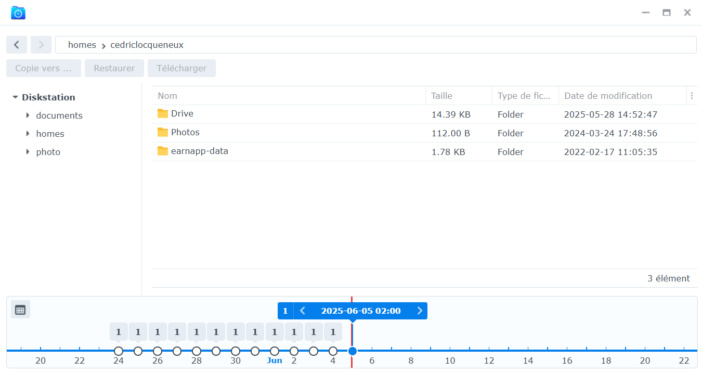
الخلاصة
كما رأينا، فإن إعداد النسخ الاحتياطي من NAS Synology إلى Swiss Backup ليس معقدًا. مجرد بضع خطوات يجب اتباعها لجدولة مهمة النسخ الاحتياطي، وسيعمل النظام من تلقاء نفسه بعد ذلك. نفكر في تفعيل إشعارات Synology، عبر البريد الإلكتروني أو غيره، ليتم التنبيه إذا فشلت أي عملية نسخ احتياطي، لكي لا نتعرض لمفاجآت سيئة في اليوم الذي يتعين علينا فيه بالفعل استعادة ملف، أو حتى NAS بالكامل. ثم نتركه يعمل بهدوء!
إذا كنت ترغب في الاستفادة من هذه الخدمة، أذكرك أن رمز الخصم الحصري SB20-VGT يقدم خصمًا بنسبة 20% لمدة 12 شهرًا، حتى 10 تيرابايت من التخزين مع Acronis مضمن، لحد أقصى 3 أجهزة (Windows و macOS و Microsoft 365 و VMware وغيرها). انتبه، لا يمكن دمجه مع التجربة المجانية لمدة 90 يومًا: يجب الاشتراك مباشرة للاستفادة من ذلك! خصم دائمًا جيد!